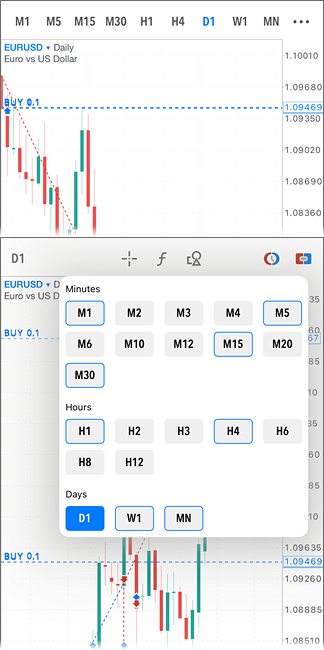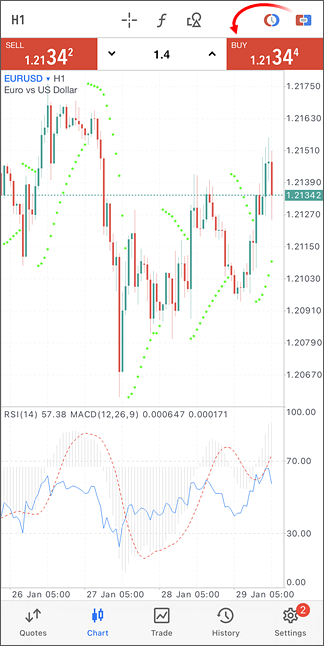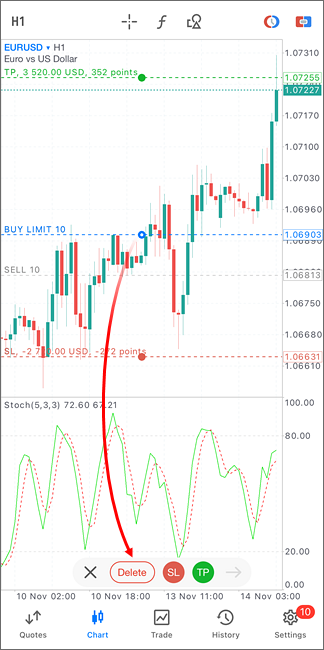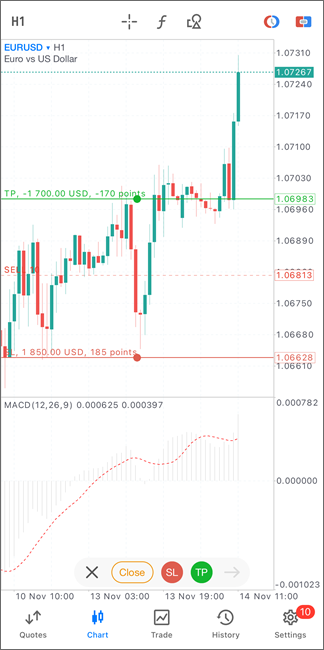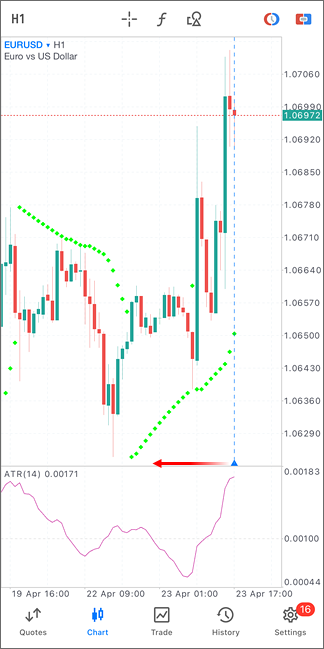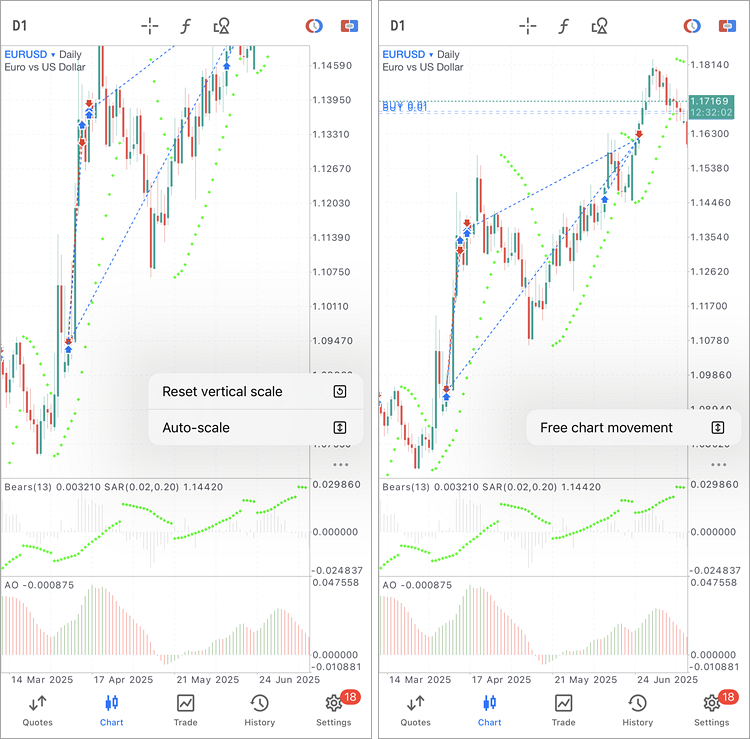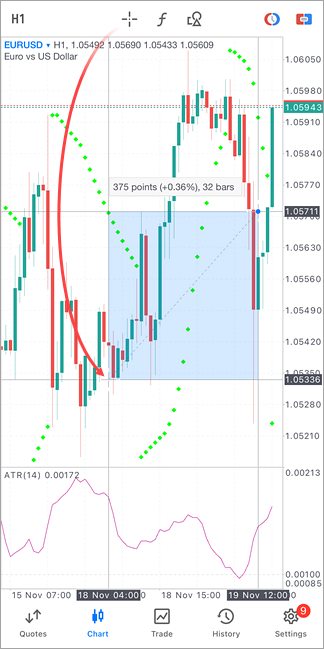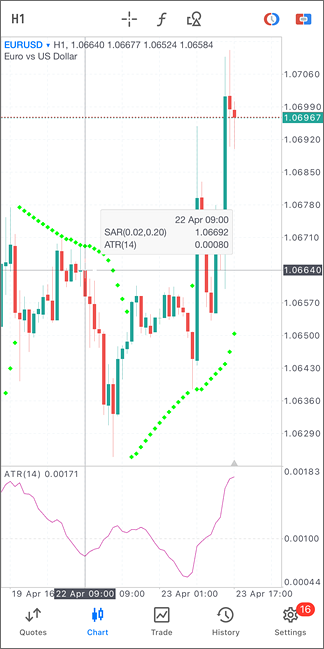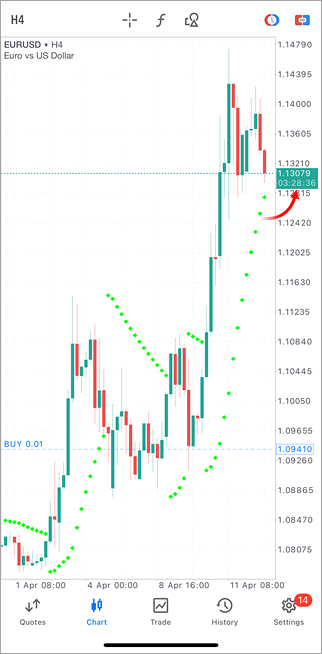GráficoUn gráfico (chart) muestra la dinámica de los precios de un instrumento financiero en el tiempo. Sobre el gráfico se puede colocar una serie de indicadores built-in que permiten analizar el mercado. Para abrir esta pestaña, utilice el panel inferior de MetaTrader 5. Abrir gráficoPara abrir el gráfico de un instrumento financiero, hay que ejecutar el comando del menú contextual "Gráfico" en la pestaña "Cotizaciones".
Instrumento financiero del gráficoPodrá cambiar rápidamente el gráfico a otro instrumento financiero sin ir a la sección "Cotizaciones". Haga clic en el nombre del símbolo actual y seleccione el que desee de la lista. |
|
|
|
Periodo del gráfico #La plataforma móvil MetaTrader 5 para iPhone le permite a usted usar 21 períodos de tiempo (timeframes) en los gráficos: de un minuto (M1) hasta un día (D1). El panel superior del gráfico se utiliza para cambiar de un período a otro. Pulse el botón con el periodo actual. Después se abrirá un menú para pasar a otros marcos temporales. Para personalizar un conjunto de marcos temporales, haga clic en Al cambiar de marco temporal, la aplicación recordará la fecha hasta la que usted ha desplazado el gráfico (borde izquierdo). Si esta fecha se encuentra fuera de rango después de cambiar de marco temporal, la aplicación le pedirá que cambie a ella. Para ello, aparecerá brevemente el botón "Ir a..." en la parte inferior izquierda del gráfico. |
|
Trading con un clic #Para comerciar rápidamente directamente desde el gráfico, pulse Si en los ajustes de la aplicación está activado el comercio con un solo clic, las órdenes se enviarán directamente al bróker, sin confirmación adicional. De lo contrario, al pulsar los botones Buy o Sell, entrará en la ventana de diálogo comercial. Para controlar la posición del panel comercial en el gráfico, utilice el ajuste "Panel de trading en la parte inferior".
|
|
|
|
Colocación de órdenes pendientes desde el gráfico #Podrá colocar una orden pendiente en el nivel necesario directamente desde el gráfico de instrumentos comerciales. Pulse La dirección de la orden, Buy o Sell, se cambiará automáticamente dependiendo de si el nivel se encuentra por debajo o por encima del precio actual. Para colocar una orden stop o stop límite, clique en el tipo de orden en el panel inferior. Para añadir a una orden niveles Stop Loss y Take Profit, presione "SL" y "TP". A continuación, mueva las líneas que aparecen a los niveles de precio deseados. Al desplazarse, verá inmediatamente las ganancias/pérdidas potenciales que obtendrá cuando se active el nivel. Los valores se mostrarán en dinero y puntos. Después de completar la configuración, clique en |
|
Modificación y eliminación de órdenes del gráfico #Para cambiar el precio de una orden pendiente, clique en su nivel en el gráfico y arrástrelo hasta el precio deseado. A continuación, pulse Para añadir un Take Profit o un Stop Loss a una orden, clique en su nivel en el gráfico. A continuación, pulse TP o SL en el panel inferior y desplace el nivel de stop al precio deseado. Al desplazarse, verá inmediatamente las ganancias/pérdidas potenciales que obtendrá cuando se active el nivel. Los valores se mostrarán en dinero y puntos. Cuando haya terminado de editar, pulse Podrá eliminar un Take Profit y un Stop Loss de la misma forma. Clique en la orden en el gráfico y, a continuación, desactive los niveles de stop con los botones correspondientes de la barra inferior. A continuación, deberá confirmar los cambios. La barra inferior también le permite eliminar la orden seleccionada.
|
|
|
|
Cambiar y cerrar posiciones desde el gráfico #Para añadir un Take Profit o un Stop Loss a una posición, clique en su nivel en el gráfico. A continuación, pulse TP o SL en el panel inferior y desplace el nivel de stop al precio deseado. Al desplazarse, verá inmediatamente las ganancias/pérdidas potenciales que obtendrá cuando se active el nivel. Los valores se mostrarán en dinero y puntos. Cuando haya terminado de editar, pulse Podrá eliminar un Take Profit y un Stop Loss de la misma forma. Clique en la posición del gráfico y, a continuación, desactive los niveles de stop con los botones correspondientes de la barra inferior. A continuación, deberá confirmar los cambios. La barra inferior también le permite cerrar la posición seleccionada.
|
|
Desplazamiento del gráfico #Para cambiar la separación de la última barra desde el borde del gráfico, desplace este hasta el último precio hasta que aparezca el separador vertical. A continuación, tire hacia la izquierda del triángulo situado en la escala inferior del gráfico y ajuste la separación deseada. |
|
|
Desplazamiento y zoom #Por defecto, el gráfico puede moverse en cualquier dirección horizontal y verticalmente. Esto permitirá realizar un marcado cómodo. Si solo visualiza los precios, active el modo de zoom automático a través del menú. En él, el gráfico solo se moverá horizontalmente, ajustando de forma automática la escala al rango de precios actual.
Para volver al modo normal, pulse "Desplazamiento libre" en el mismo menú. Si modifica manualmente la escala del gráfico, podrá restablecerla a su estado original haciendo clic en "Restablecer escala vertical". Controles del gráficoEl usuario puede realizar las siguientes acciones con el gráfico:
|
||
|
Cursor en cruz #El modo "Retícula" permite ver la fecha exacta, el precio y las métricas de los indicadores en cualquier punto del gráfico. Para activar el modo del retícula, pulse el botón Pulse sobre cualquier otro punto para medir la distancia. La distancia entre el punto original y el punto seleccionado se mostrará como información sobre herramientas, e incluirá: el número de puntos, el porcentaje de cambio, el número de barras. Para desactivar el modo de cursor en cruz, pulse de nuevo |
|
Ventana de Datos #La ventana de datos permite ver los valores exactos de los indicadores en cualquier punto del gráfico, así como datos breves sobre las operaciones comerciales mostradas en el gráfico: dirección, ticket, volumen, precio y resultado financiero. La ventana de Datos permite ver los valores exactos de los indicadores en cualquier punto del gráfico. Puede activarla en los ajustes de MetaTrader 5 para iPhone. Después hay que activar el cursor en cruz y situarlo en el punto necesario. También podrá abrir la ventana de datos realizando una pulsación larga (más de un segundo) en el gráfico. A continuación, desplace el cursor sobre el punto deseado. En cuanto suelte el dedo, el gráfico volverá al modo normal. |
|
|
|
Temporizador de barra #Puede mostrar un temporizador en el gráfico que represente el tiempo restante hasta el final de la barra actual. Funciona en todos los marcos temporales, permitiéndonos seguir cualquier vela, desde velas diminutas hasta velas diarias. La función resultará útil para aquellos tráders cuyas estrategias se basen en barras de cierre o apertura. Para activar el temporizador, entre en los ajustes del gráfico. La hora se mostrará en la escala vertical, debajo del precio actual. Menú contextual #El menú contextual de esta pestaña contiene los siguientes comandos:
|
|